 ✕
✕
By Justin SabrinaUuendatud juuni 15, 2023
Kui soovite oma muusikat esitada rohkemates seadmetes, saate muusika teisendada MP3-, AAC- ja muusse vormingusse. Apple tegi iTunes'i laiali, lõi macOS 10.15 Catalina jaoks eraldi muusika-, taskuhäälingusaadete ja telerirakendused juba 2019. aastal. MacOS 10.15-s oleva Apple Musicu rakendusega saate nautida kõiki funktsioone, nagu iTunes'i, näiteks laulu teisendamist erinevasse failivormingusse. Macis. Selles artiklis juhendame teid, kuidas teisendada muusikat MP3/AAC/WAV/AIFF-vormingusse Apple Musicu rakendusega Macis. Samuti saate teada meetodi teisendada Apple Musicu raamatukogu MP3-vormingusse, sealhulgas Apple Musicu laulud.
SISU
Asjad, mida peate teadma enne lugude teisendamist rakendusega Apple Music
Üldiselt saate Apple Musicu rakendusse või iTunesisse lisada DRM-i vaba MP3, AAC, AIFF, WAV ja ostetud iTunes M4A/M4P lugusid. Vahepeal saate kasutada Apple Musicu rakendust laulu MP3-vormingusse või muusse vormingusse teisendamiseks. Kuid saate seda teha ainult DRM-i vabade helifailidega.
Tahaksime kiiresti rõhutada, et iTunes pakkus ja müüs kaitstud AAC (.m4p) muusikat enne 2009. aastat. Seejärel pakub see iTunes Store'is kaitsmata AAC (.m4a) lugusid. Seda postitust saate lugeda iTunesis muusikafailivormingu kontrollimiseks. Lisaks kõik muusikapalad alates Apple Music on samuti kodeeritud AAC (.m4p). Pole tähtis, kas teil on vaja teisendada kaitsmata lugusid või kaitstud Apple Musicu ja iTunesi laule, see juhend on teie jaoks.
Muusikakogus olevate lugude teisendamiseks Apple Musicu rakendusega veenduge, et need ei oleks DRM-i. Teisendusprotsess sarnaneb iTunes'i versiooniga. Saate järgida allolevaid üksikasjalikke samme.
1. toiming. Käivitage oma macOS 10.15-s rakendus Apple Music.
Samm 2. Minge menüüribale, valige "Muusika" > "Eelistused".
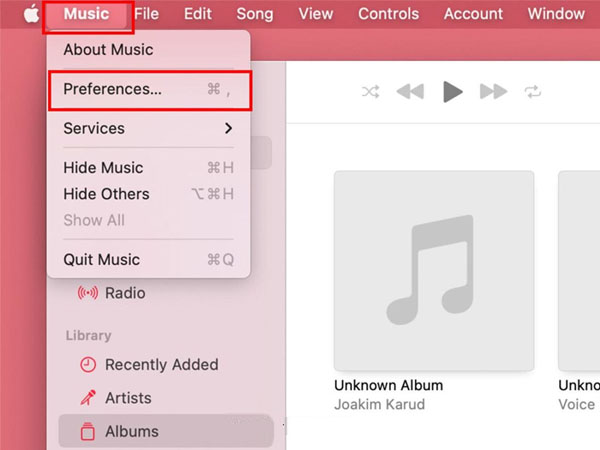
Samm 3. Hüpikaknas puudutage vahekaarti "Failid" ja klõpsake "Impordi sätted...".
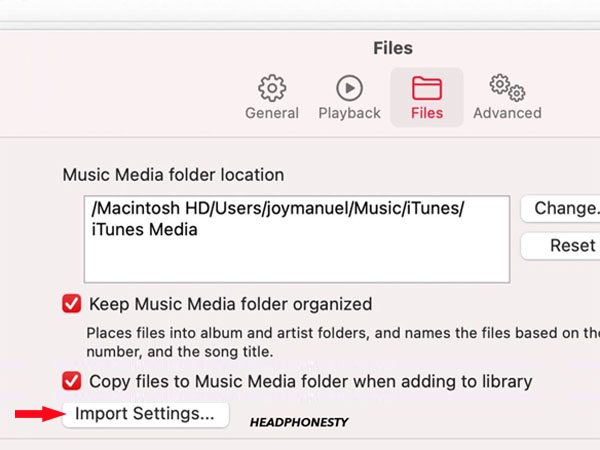
Samm 4. Klõpsake nuppu "Impordi kasutades", valige vajalik kodeeringuvorming. Saate valida AAC-kodeerija, AIFF-kodeerija, Apple'i kadudeta kodeerija, MP3-kodeerija või WAV-kodeerija hulgast.
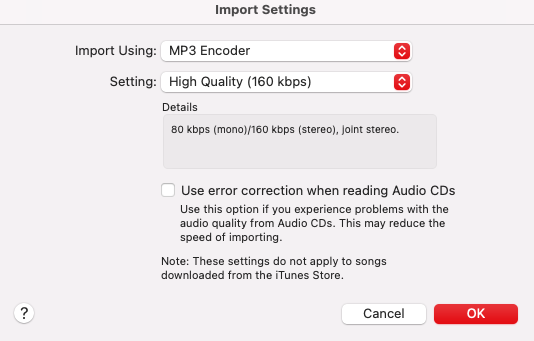
Samm 5. Võite reguleerida ka kvaliteeti ja seejärel klõpsata nuppu "OK", et kinnitada oma seaded.
Samm 6. Nüüd valige oma teegist laulud, mida soovite teisendada.
Samm 7. Avage "Fail" > "Teisenda" > "Loo MP3 versioon" või mõni muu seadistatud vorming.
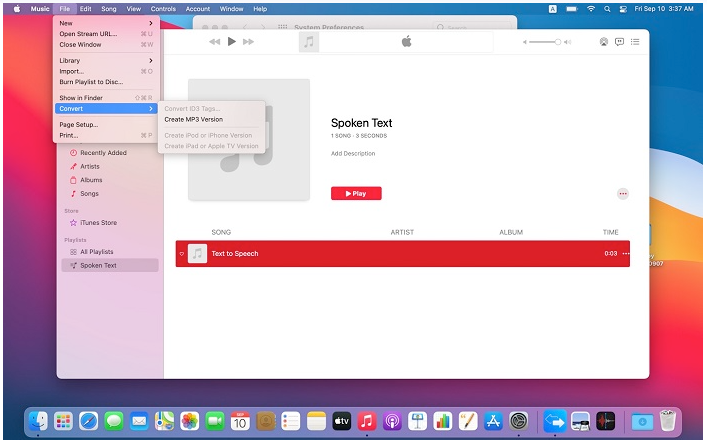
8. samm. Mõne minuti pärast kuvatakse uued loodud laulufailid teie teegis originaallaulu kõrval.
DRM-kaitse tõttu ei saa te Apple Musicut muusika või iTunesi rakenduse abil teisendada. Õnneks saate kasutada kolmanda osapoole Apple Music Converteri tööriista, näiteks UkeySoft Apple Music Converter.
UkeySoft Apple Music Converter, Maci ja Windowsi töölauarakendus, mille eesmärk on pakkuda teile rohkem mugavust lemmikmuusikapalade nautimiseks. See programm sisaldab sisseehitatud Apple Musicu veebipleierit, mis võimaldab sirvida, otsida, lisada, valida ja mängida ning Apple Musicu lugusid võrgus. Veelgi olulisem on see, et ta suudab teisendage oma Apple Musicu teek kaitsmata MP3-, M4A-, AAC-, FLAC-, WAV- ja AIFF-vormingusse helivorminguid. Nii saavad kasutajad nautida paindlikku taasesitust kõigil seadmetel ja platvormidel. Lisaks säilitab see Apple Musicu lugude originaalse muusikakvaliteedi ja ID3-sildid. Pärast teisendamist saate Apple Musicu originaallaulud, kuid DRM-i piiranguid pole.
UkeySoft Apple Music Converteri omadused:
Nõuanne: Vanem versioon UkeySoft Apple Music Converter V.6.9.1 töötab iTunes'i abiga. See toetab muundada kõike, mida saab iTunesis esitada, sealhulgas Apple Musicu lugusid, kaitsmata või kaitstud iTunes'i muusikat, Audible AA/AAX audioraamatuid, iTunes M4A/M4B audioraamatuid ja muid levinud MP3/AAC/WAV/AIFF helisid. Selle uusima või vanema versiooni saate alla laadida selle ametlikult veebisaidilt.
Selles osas näitame teile üksikasjalikku õpetust, kuidas kasutada UkeySoft Apple Music Converterit Apple Musicu teisendamiseks Macis MP3-vormingusse. Palun laadige see tarkvara alla ja installige töölauale.
Samm 1. Käivitage UkeySoft Apple Music Converter
Pärast installimist käivitage Macis UkeySoft Apple Music Converter. Klõpsake "Logi sisse", et logida sisse oma Apple ID-ga ja parooliga, et siseneda sisseehitatud Apple Musicu veebipleierisse.

Samm 2. Määrake väljundvorming ja väljundkvaliteet
Klõpsake paremas ülanurgas ikooni "Gear". Hüpikaknas saate reguleerida väljundsätteid, näiteks väljundvormingut (MP3, M4A, AAC, FLAC, WAV, AIFF), väljundkvaliteeti (128kbps, 192kbps, 224kbps, 256kbps, 320kbps), helitugevust, väljundkausta ja rohkem vastavalt teie vajadustele.

Muide, saate väljundlugusid korraldada ka esitaja või albumi järgi. See toiming aitab teil oma väljundmuusikakogu paremini hallata.

Samm 3. Lisage Apple Music Songs või Playlist
Pärast kõigi ülaltoodud seadistuste lõpetamist pöörduge tagasi avalehele. Samuti võite otsingukasti kaudu oma lemmiklaulu leida ja seda veebis kuulata! Või lihtsalt avage mis tahes lugu/esitusloend/artist/album ja lisage need teisendamisloendisse, klõpsates punasel "+" ikoonil.

Pärast kogu muusika teisendamisloendisse lisamist kontrollige ja kinnitage laulud, mida soovite teisendada.

Samm 4. Alustage Apple Musicu teisendamist Macis MP3/AAC/FLAC/WAV-vormingusse
Kui olete kõik valinud, klõpsake nuppu "Teisenda", et tööriist hakkaks Apple Musicu laule MP3-sse või muusse DRM-i vabasse vormingusse teisendama.

Samm 5. Eelvaade väljund Apple Music failid
Kui teisendamine on lõpetatud, salvestatakse kõik Apple Musicu väljundlaulud teie Maci kohalikku faili. Nende vaatamiseks võite klõpsata ikooni "Ajalugu"!

Klõpsake loo kõrval ikooni "sinine kaust", navigeerite otse väljundkausta. Nagu näete, on ID3-sildid hästi hoitud nagu originaalfailid.

Nüüd saate need DRM-i vabad Apple Musicu laulud võrguühenduseta kuulamiseks teisaldada oma MP3-mängijasse, iPod Nanosse, USB-draivi, nutitelefoni, tahvelarvutisse ja muudesse kaasaskantavatesse seadmetesse!
Küsi: pead logi sisse enne kui saate kommenteerida.
Kontot pole veel. Palun klõpsake siin registreerima.

Teisendage Apple Music, iTunes M4P laulud ja audioraamat MP3-ks, M4A-ks, AAC-iks, WAV-iks, FLAC-iks jne.

Nautige turvalist ja vabalt digitaalset elu.
Kasulikkus
Multimeedia
Copyright © 2023 UkeySoft Software Inc. Kõik õigused kaitstud.
Kommentaari veel pole. Ütle midagi...